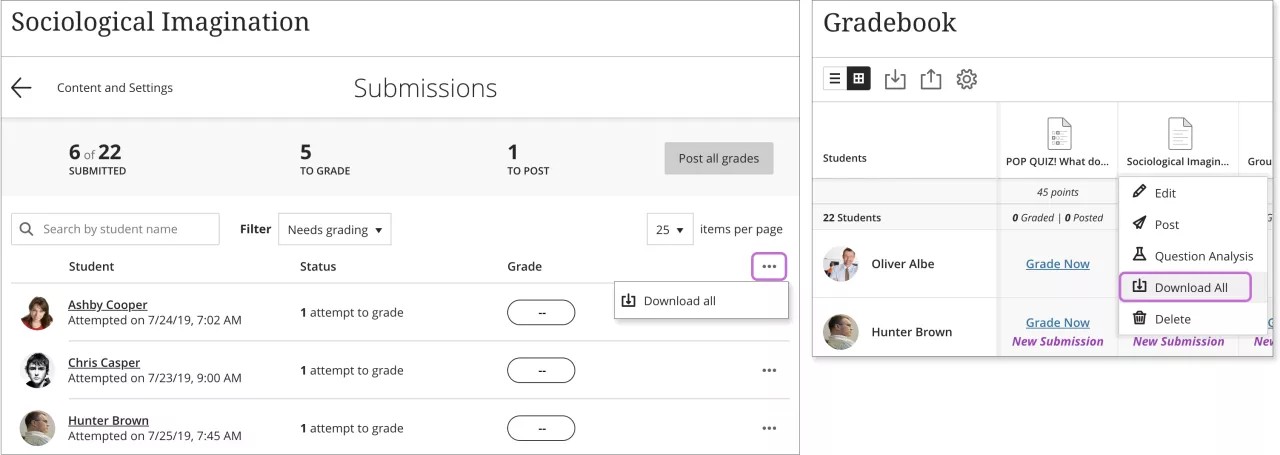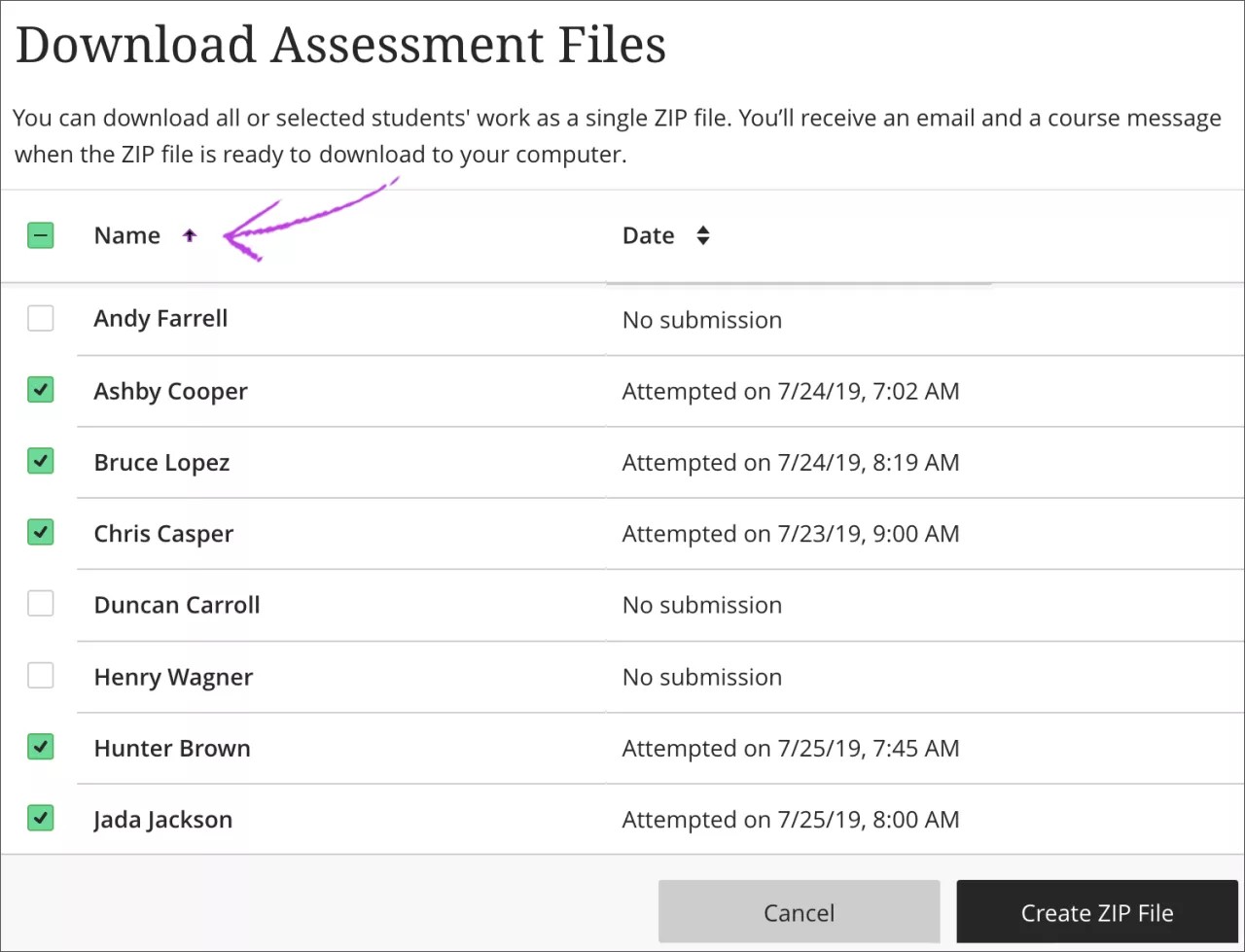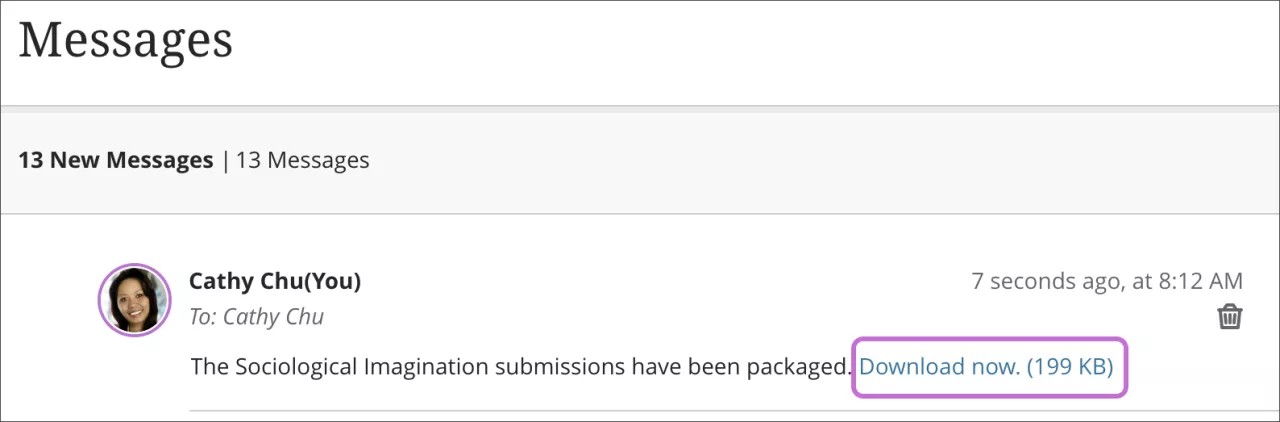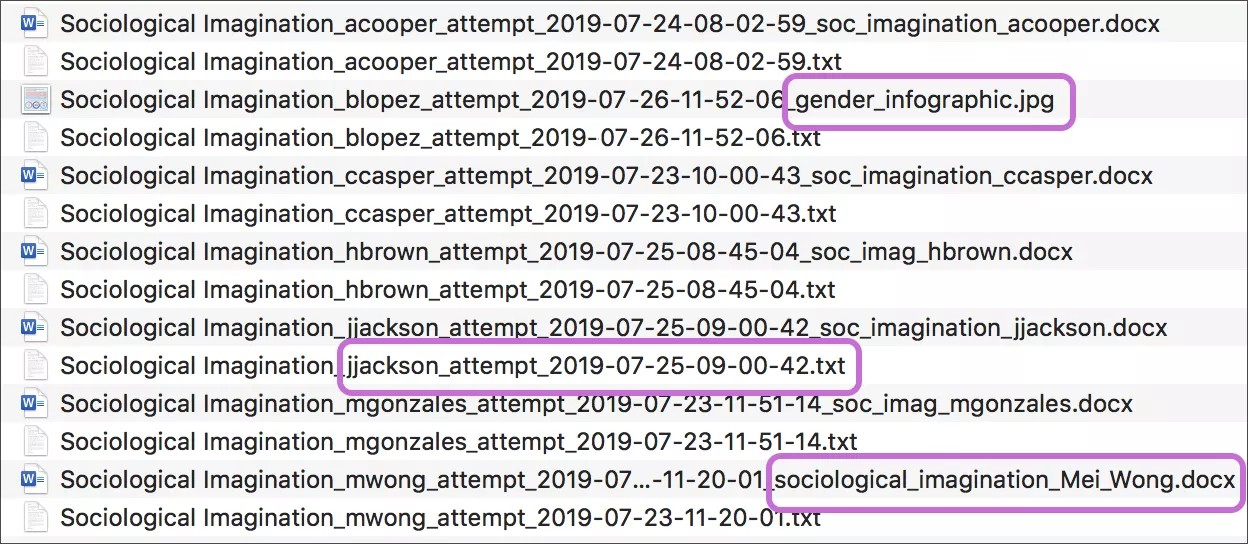下载评估
要加快评分过程,您可以下载学生的评估提交内容并脱机查看。您可以将所有提交或仅选定提交作为单个 ZIP 文件下载。解压缩或展开文件以查看内容。每个提交均以每位学生的用户名另存为单独的文件。
您的 TA、促进者和评分者也允许下载评估提交。
您可以下载学生在编辑器中为提交创建和附加的内容和文件。
您不能下载附加到评估问题的内容和文件。例如,如果评估仅包含论述题,则学生的答案不会下载。您也不能下载讨论、小组作品或匿名提交。
从成绩簿中的以下区域选择下载选项:
- 列表视图:项目的提交页面 > 标题行中的菜单
- 网格视图:项目的菜单
“下载评估文件”页面
在下载评估文件页面上,选择名称或日期列标题,对提交排序。
- 选中名称列旁的复选框选择所有提交,或分别选择提交。如果选择全部,则只有包含文件以及学生在编辑器中所提供文本的提交才会包含在 ZIP 文件中。
如果您允许多次尝试,则会包括每个学生的所有尝试所提交的文件。
- 单击创建 ZIP 文件开始。
- 在弹出窗口中,选择发送。该文件将在后台创建,您会自动返回到提交列表页面或网格视图。该过程将花费一点时间,具体取决于文件的大小。
当 ZIP 文件准备好下载到您的计算机时,您会收到一封电子邮件和一条课程消息。在课程的消息页面上或您的电子邮件中,选择立即下载链接。
如果您删除了带有文件下载链接的电子邮件和课程消息,则必须重新运行下载。在执行例行系统清理之前(每隔 90 天或更长时间)或在管理员手动将其删除之前,ZIP 文件将保留在系统中。有关更多信息,请与您的管理员联系。
查看 ZIP 文件内容
Windows 和 Mac 计算机均有内置的功能用于查看和解压 ZIP 文件压缩包。有关详细信息,请参阅可用的计算机操作系统帮助。
解压缩文件后,系统会显示一个文件夹,其中包含每个提交的文件。用户名会自动包含在文件名中,以便于识别。
ZIP 文件中包含的文件
TXT 文件:如果学生是使用编辑器完成评估,则提交文本会显示在 TXT 文件中。您还可以查找有关提交的信息,如提交日期。提醒:不会下载附加到评估问题的内容和文件。
提交文件:如果学生上传了一个或多个文件作为提交,它们将一起显示在列表中。例如,学生的提交可能包括 Word 文档、图像文件和幻灯片演示文稿。提醒:如果您允许多次尝试,则会包括每个学生的所有尝试所提交的文件。
合并:学生可以在编辑器中提供文本和附加文件以完成提交。